
Когато работите в операционната система Windows, има административни права за стартиране на определени програми. Програмите, стартирани като администратор, получават известен достъп до ресурсите на операционната система и следователно стартирането на такива програми е възможно само от името на администратора.
Когато стартират такива програми, се появява прозорецът за контрол на потребителските акаунти (UAC). В този прозорец потребителят трябва да потвърди съгласието си да стартира програмата като администратор.
Съдържание:- Предимства на системните инструменти Контрол на потребителските акаунти (UAC)
- Как да стартирате програмата като администратор
- Изводи на статията
Предимства на системните инструменти Контрол на потребителските акаунти (UAC)
Някои потребители на компютър изключват Контрола на потребителските акаунти (UAC), за да стартират такива програми по-бързо. Това не се препоръчва, тъй като това е друга бариера за достъп до ресурсите на операционната система за злонамерен софтуер..
Дори и да имате антивирусен софтуер на вашия компютър, използването на User Account Control (UAC) няма да е излишно.
Когато стартирате нова непозната за вас програма, ще имате време да помислите защо тази програма изисква такива права. Струва ли си да дадете такива права на тази програма или не.
Може би е по-добре да се измъкнете с помощта на тази програма. Вие сами ще отговорите на този въпрос с операционната система Windows..
Тази статия ще обсъди най-лесния начин за стартиране на програмата като администратор. Когато стартирате някои програми на Windows 7, са необходими повишени привилегии и трябва да ги стартирате като администратор.
Когато се опитате да стартирате някоя от тези програми, се появява прозорец на програмата, в който ще бъдете помолени да влезете като администратор на този компютър.

Как да стартирате програмата като администратор
За да стартирате тази програма като администратор, трябва да щракнете с десния бутон върху прекия път на програмата и след това да изберете опцията „Изпълнение като администратор“ в контекстното меню.
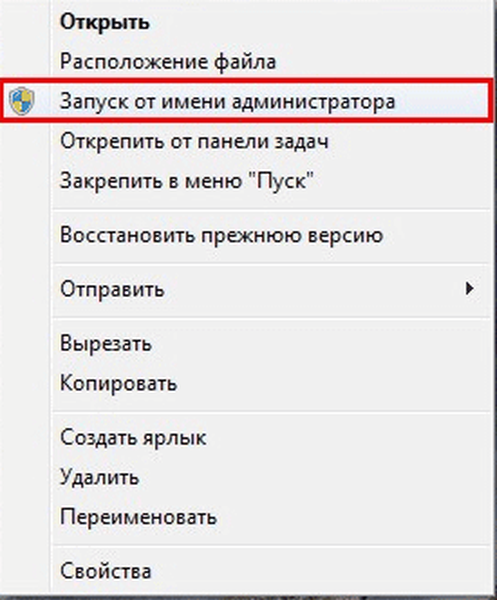
След това се отваря прозорецът "Контрол на потребителските акаунти", в който се показва заявката за контрол на потребителския акаунт (UAC). В това искане системата иска вашето съгласие за стартиране на тази програма и програмата да направи промени на вашия компютър.
За да стартирате програмата на компютъра, трябва да кликнете върху бутона "Да".
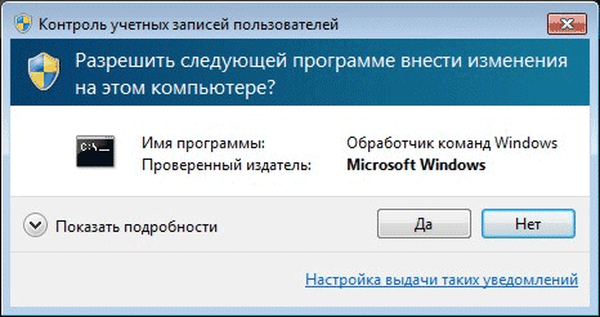
След вашето съгласие програмата стартира и сега можете да я използвате за по-нататъшна работа.
Изводи на статията
Ако е необходимо, потребителят може да стартира програмата като администратор. Приложението ще работи на повишена операционна система.
Свързани публикации:- Как да стартирате Task Manager - 5 начина
- Как да затворите замразена програма
- Създайте точка за възстановяване и възстановете Windows 7
- Защо възстановяването на системата не работи: решение на проблема
- Как да възстановим кошчето за Windows - 4 начина











